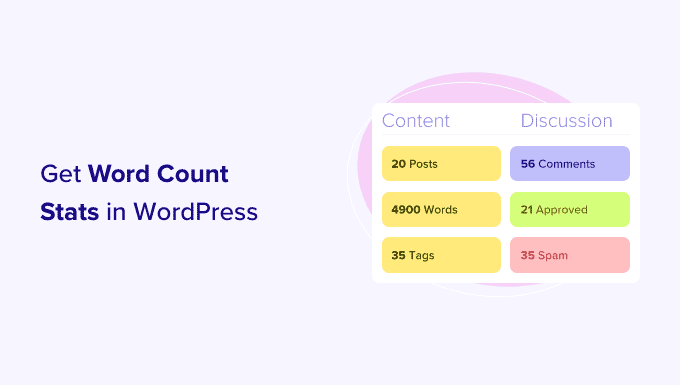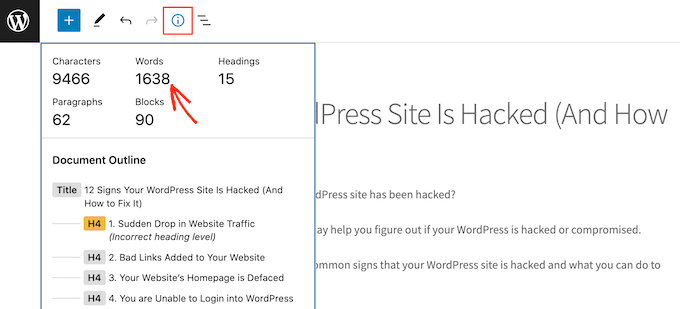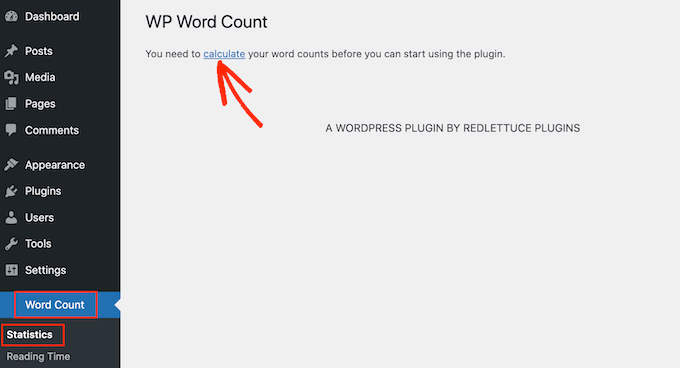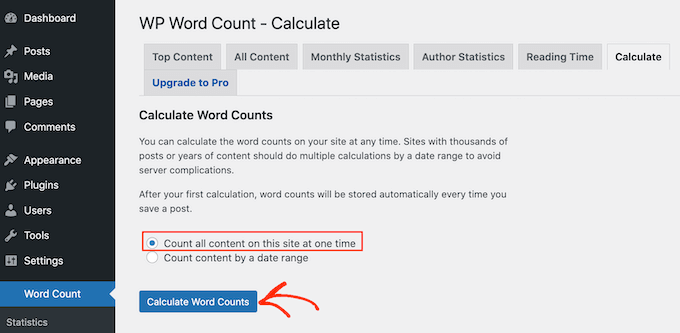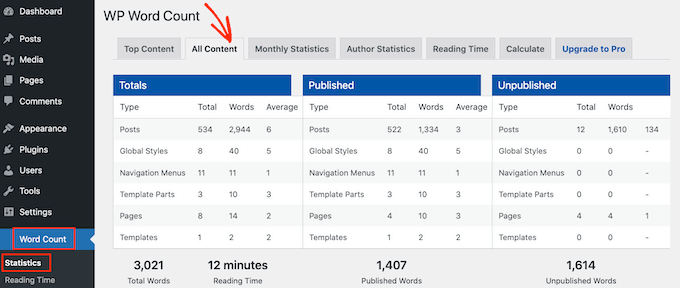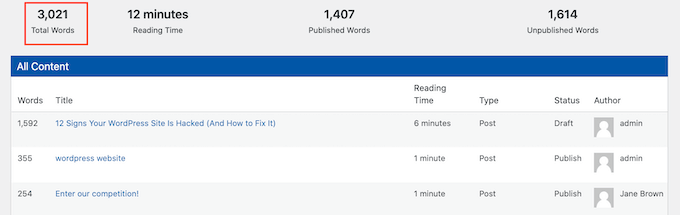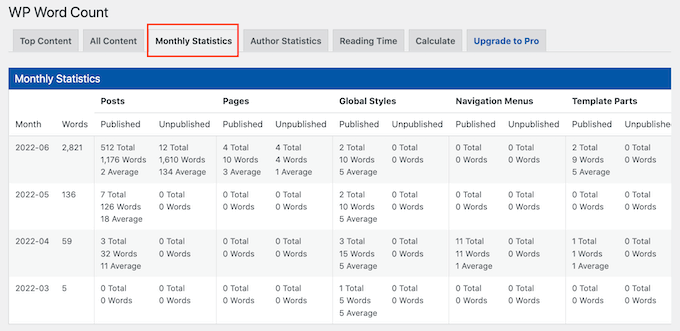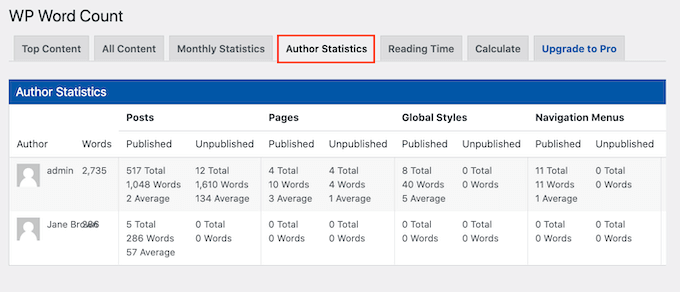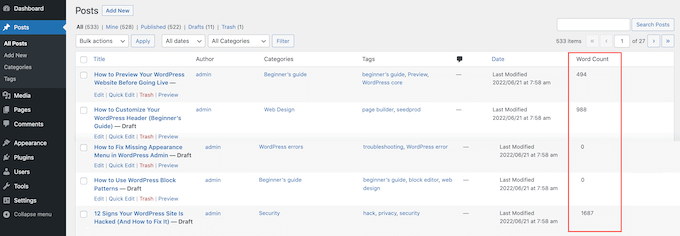Voulez-vous obtenir des statistiques sur le nombre de mots dans WordPress ?
Lorsque vous écrivez un article, vous pouvez avoir un nombre de mots spécifique que vous cherchez à atteindre. De plus, le suivi de vos statistiques sur le nombre de mots peut vous donner des indications sur la longueur des articles qui génèrent le plus de trafic et d’engagement.
Dans cet article, nous allons vous montrer comment vous pouvez afficher des statistiques détaillées sur le nombre de mots dans WordPress.
Pourquoi obtenir des statistiques sur le nombre de mots pour votre site WordPress ?
Il existe de nombreuses raisons pour lesquelles vous pouvez vouloir obtenir le nombre de mots de votre site WordPress.
Si vous êtes un écrivain indépendant, vous pouvez facturer au mot ou vos clients peuvent avoir des objectifs stricts de nombre de mots que vous devez atteindre.
Si vous avez ajouté plusieurs auteurs à votre blog WordPress, le suivi de leurs statistiques de nombre de mots peut vous aider à identifier les auteurs qui contribuent le plus à votre site Web.
Cette information peut vous aider à gérer plus efficacement votre blog WordPress multi-auteur. Par exemple, vous pouvez récompenser l’auteur qui a le plus grand nombre de mots, ou planifier des réunions avec les auteurs qui sont moins performants.
Même si vous êtes la seule personne à travailler sur un site Web, les statistiques sur le nombre de mots peuvent être intéressantes. En observant l’évolution de votre nombre de mots dans le temps, vous pouvez repérer des tendances et des moyens d’être plus productif.
Avec tout cela à l’esprit, examinons quelques façons différentes d’obtenir des statistiques sur le nombre de mots dans WordPress. Si vous préférez passer directement à une méthode particulière, vous pouvez utiliser les liens ci-dessous.
Méthode 1. Comment vérifier le nombre de mots d’un article sur WordPress ?
L’éditeur de blocs de WordPress permet de voir facilement le nombre de mots de n’importe quelle page ou article.
Il suffit de cliquer sur l’icône « i » en haut de l’écran pour que WordPress affiche des statistiques de base sur la page ou l’article, y compris le nombre de mots.
Mieux encore, ce nombre de mots est mis à jour automatiquement au fur et à mesure que vous écrivez.
Si vous avez une limite de mots, c’est un moyen rapide et facile de vous assurer que vous ne dépassez pas cette limite.
Méthode 2. Obtenir des statistiques détaillées sur le nombre de mots dans WordPress avec un plugin
Parfois, vous souhaitez voir les statistiques du nombre de mots pour un auteur particulier, un type de message ou même l’ensemble de votre site Web.
Le moyen le plus simple d’obtenir ces statistiques détaillées est d’utiliser le plugin WP Word Count. Ce plugin indique le nombre de mots que vous avez écrits en fonction du mois, de l’auteur et du type d’article.
Si vous utilisez des types de messages personnalisés, WP Word Count peut également afficher des statistiques pour vos messages personnalisés.
Tout d’abord, vous devez installer et activer le plugin. Si vous avez besoin d’aide, veuillez consulter notre guide sur l’installation d’un plugin WordPress.
Une fois que vous avez fait cela, allez sur Word Count » Statistiques. Avant de pouvoir obtenir vos statistiques, vous devrez cliquer sur le lien » calculer « .
WP Word Count vous demandera si vous voulez compter les mots de tout votre contenu, ou seulement le contenu qui a été créé dans une certaine période.
Pour calculer le nombre total de mots pour l’ensemble de votre site, cliquez sur l’option « Compter tout le contenu de ce site en une seule fois ». Ensuite, cliquez sur « Calculer le nombre de mots ».
Après quelques instants, vous devriez voir apparaître le message « Nombre de mots calculé avec succès ».
WP Word Count continuera à calculer vos statistiques automatiquement au fur et à mesure que vous ajouterez des articles et des pages à votre site. Cela signifie que vous n’aurez pas besoin de cliquer sur le lien « calculer » chaque fois que vous voulez voir les dernières statistiques du nombre de mots.
Maintenant, quand vous voulez voir vos statistiques, vous pouvez aller dans Compte de mots » Statistiques « . Pour voir le nombre total de mots de tout votre contenu, cliquez sur l’onglet Tout le contenu.
Sur cet écran, vous verrez le nombre total de mots pour les différents types de messages, divisés en contenu publié et non publié.
le « nombre total de mots » correspond au nombre total de mots de tous les types de contenu.
Ce nombre combine à la fois votre contenu publié et non publié, il ne s’agit donc pas nécessairement du nombre de mots que les visiteurs verront en direct sur votre site Web.
Cet écran affiche également des comptes de mots distincts pour le contenu publié et non publié.
Si vous souhaitez voir le nombre de mots pour des mois spécifiques, il vous suffit de cliquer sur l’onglet « Statistiques mensuelles ». Cela peut vous aider à repérer des tendances, notamment vos mois les plus productifs et les périodes où vous avez écrit moins de mots que les autres mois.
Si plusieurs personnes écrivent sur votre blog WordPress, vous pouvez jeter un coup d’œil à l’onglet « Statistiques de l’auteur ».
Cela vous permet d’explorer les statistiques du nombre de mots de votre site par auteur.
Vous pourriez également vouloir suivre le trafic que chacun de vos auteurs apporte à votre site Web. Pour ce faire, vous pouvez consulter notre guide sur la façon de configurer le suivi des auteurs dans WordPress.
En surveillant ces paramètres importants sur votre site WordPress, vous pouvez identifier ce qui fonctionne sur votre site Web et ce qui ne fonctionne pas.
Vous pouvez ensuite utiliser ces informations pour affiner votre calendrier de contenu afin d’attirer encore plus de visiteurs sur votre site Web et gagner de l’argent en ligne en bloguant avec WordPress.
Méthode 3. Comment ajouter des statistiques sur le nombre de mots dans WordPress en utilisant un code
Une autre option pour suivre le nombre de mots est une solution codée. Cet extrait de code affichera le nombre de mots à côté de chaque article sur l’écran » Tous les articles « .
Il s’agit d’un moyen facile de repérer les articles les plus longs de votre site ou de vérifier si un article ne respecte pas le nombre de mots requis.
Pour afficher le nombre de mots sur l’écran Tous les articles, vous devez ajouter du code à votre site. Pour ce faire, nous vous recommandons de créer un plugin spécifique au site ou d’utiliser un plugin d’extraits de code.
Quelle que soit l’option choisie, vous devrez ajouter le code suivant :
add_filter('manage_posts_columns', 'wpbeginner_add_column') ;
function wpbeginner_add_column($wpbeginner_wordcount_column) {
$wpbeginner_wordcount_column['wpbeginner_wordcount'] = 'Word Count' ;
return $wpbeginner_wordcount_column ;
}
//Liaison du nombre de mots à notre nouvelle colonne///
add_action('manage_posts_custom_column', 'wpbeginner_display_wordcount')
function wpbeginner_display_wordcount($name)
{
global $post ;
switch ($name)
{
case 'wpbeginner_wordcount' :
//Recevoir l'ID du post et le passer dans la fonction get_wordcount///
$wpbeginner_wordcount = wpbeginner_get_wordcount($post->ID) ;
echo $wpbeginner_wordcount ;
}
}
function wpbeginner_get_wordcount($post_id) {
//Recevoir l'article, supprimer les balises inutiles, puis effectuer le comptage des mots///
$wpbeginner_wordcount = str_word_count( strip_tags( strip_shortcodes(get_post_field( 'post_content', $post_id )) ) ) ;
return $wpbeginner_wordcount ;
Vous pouvez ensuite enregistrer vos modifications.
Maintenant, si vous visitez l’écran Messages » Tous les messages, vous verrez le nombre de mots dans une nouvelle colonne.
Nous espérons que ce guide vous a aidé à apprendre comment obtenir des statistiques sur le nombre de mots dans WordPress. Vous voudrez peut-être aussi apprendre à configurer les objectifs de Google Analytics pour votre site WordPress, ou consulter notre liste des meilleurs services de marketing par courriel pour les petites entreprises.
Si vous avez aimé cet article, nous vous invitons à vous abonner à notre chaîne YouTube pour découvrir des tutoriels vidéo sur WordPress. Vous pouvez également nous trouver sur Twitter et Facebook.